SPRING BOOT STS에서 Gradle을 적용한 Spring 프로젝트 생성 DEV / WEB
2018-09-05 posted by sang12
STS에서 SPRING BOOT를 이용하여 가장 기초적인 SPRING PROJECT를 생성해 보겠습니다.
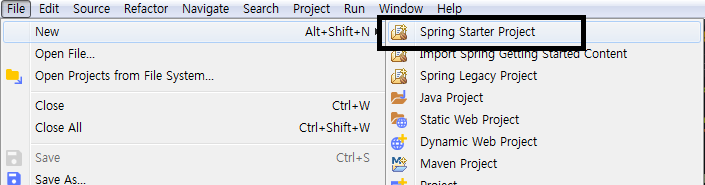
File > New > Spring Starter Project를 눌러서 프로젝트를 생성해 봅시다.
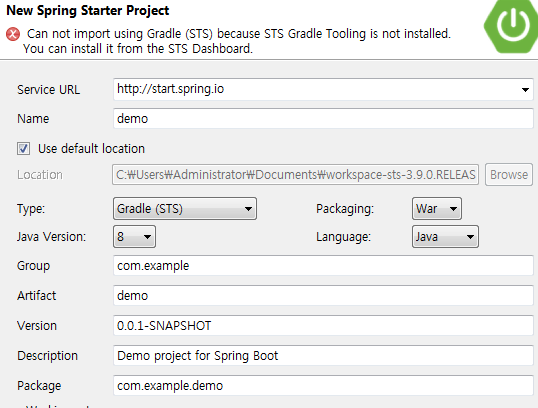
그러면 위와같은 화면이 뜰껀데, type에서는 빌드도구를 선택 할 수 있습니다. 저희는 Gradle을 이용 할 것이기 때문에 Gradle을 선택합니다. 그리고 Packaging에서는 Jar로 배포할지 War로 배포할지 선택 할 수 있는데 저희는 War를 선택하겠습니다. Java Version 및 Language는 8, JAVA를 선택합니다. 그런데 위에 오류가 보이시나요? "Can not import using Gradle (STS) because STS Gradle Tooling is not installed. You can install it from the STS dashboard." 라는 오류가 보일건데요. Gradle을 사용하기 위해선 STS Gradle Tool을 인스톨 해야 한다고 하네요 . 그럼 다시 창을 닫고 Gradle Tool을 설치해봅시다.
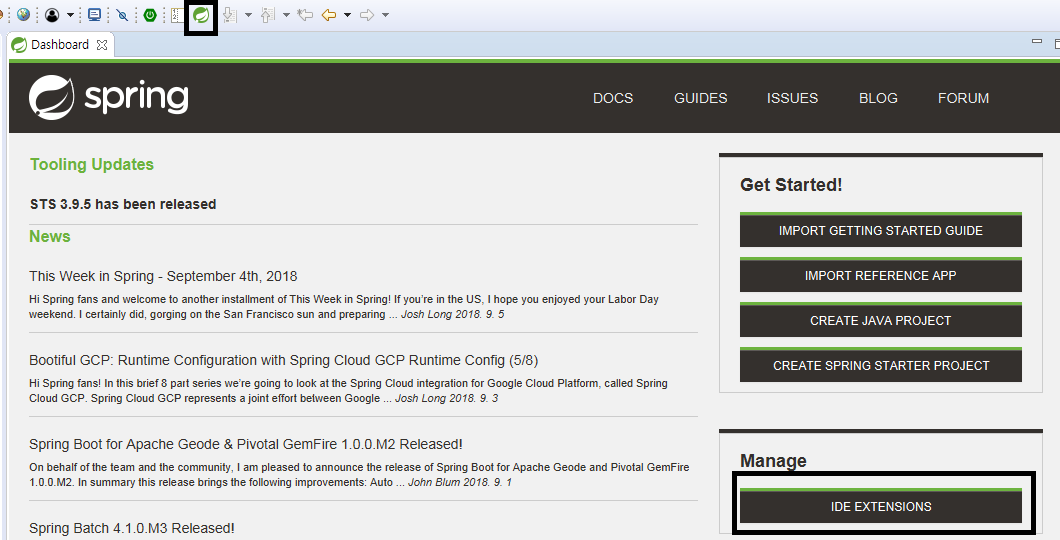
위와 같이 Dashboard버튼을 클릭하고 IDE EXTENSIONS를 선택합니다. 그리고 Find에 Gradle이라고 검색해서 Gradle Support를 선택하여 설치하시던지 Language and Framework Tooling에서 선택하셔서 설치하면 됩니다. 허나 저는 처음부터 알려드리기 위해 sts를 새로 설치했는데, Dashboard에서 Gradle Support가 안뜨더라구요(원래 떠야되는게 아닌가..?). 그래서 저는 직접 sts설치 폴더로 가서 gradle관련 파일들을 수동으로 넣어 줬습니다. 혹시 저와 같은 상황인 분들은
기존에 설치하셨던 sts경로에서 sts-3.9.0.RELEASE > plugins 폴더 안에있는 gralde파일을 복사해서, 새로만드신 sts경로로 이동 시켜주시면 됩니다. 아래는 폴더명입니다.
org.springsource.ide.eclipse.gradle.core_3.9.1.201710100515-RELEASE
org.springsource.ide.eclipse.gradle.toolingapi_3.9.1.201710100515-RELEASE
자, 그럼 다시 Spring Starter Project를 눌러서 위와같이 설정한 후 Next를 클릭합니다.
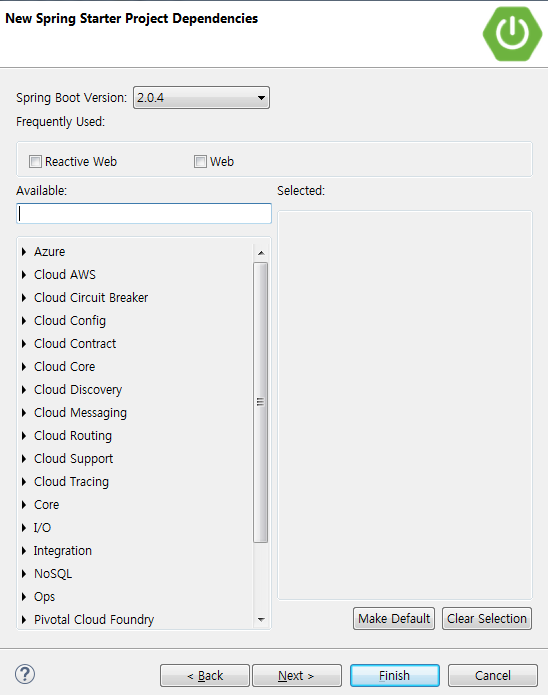
그럼 위와같은 화면이 나오는데요. 여기서 사용할 라이브러리들(JPA, MYBATIS, MYSQL 등)을 추가하면 Gradle에 추가되어 자동으로 라이브러리를 받아옵니다. 이 부분은 추후에도 Gradle을 이용하여 추가 할 수 있는 부분이니까요 저희는 아무것도 설정하지 않고 Finish를 누르겠습니다. 자! 그럼 드디어 STS를 이용하여 첫 프로젝트를 생성했습니다. 그럼 실제로 Controller를 추가하여, Hello Spring을 화면에 띄워 볼까요?